Pour de nombreux utilisateurs, soit en service, soitpour des raisons personnelles, vous devez passer beaucoup de temps devant l'ordinateur. Et la luminosité et le contraste de l'image sur l'écran du moniteur ou de l'ordinateur portable jouent un rôle important dans le confort de travail. Les yeux peuvent se fatiguer à cause d'une sursaturation ou d'un mauvais éclairage. Voyons comment effectuer les réglages nécessaires à l'aide de quelques outils simples.
Comment changer la luminosité sur Windows 7 (ou tout autre système) sur un ordinateur de bureau
Pour commencer, considérez le moment où le système démarre. La perception d'image normale est généralement associée à l'utilisateur lorsque l'écran d'accueil apparaît sur le moniteur. Déjà seulement par son apparence, on peut juger à quel point il est perçu par les yeux. La luminosité et le contraste attirent immédiatement l'attention sur eux-mêmes. Il est assez élémentaire de changer l'un des paramètres sur les ordinateurs fixes.

Ce n'est pas un secret ce que contiennent exactement les PC de bureauou postes de travail, l'unité centrale et le moniteur (ou plusieurs) sont utilisés séparément. Leur conception est telle que directement sur le panneau avant il y a un ou deux boutons: augmenter ou diminuer la luminosité.

Aussi, si, pour ainsi dire, dans la question,lié à la façon de changer la luminosité de l'écran ou le contraste de ce qui est affiché sur le moniteur, pour creuser un peu plus profondément, il convient de noter que tout moniteur a son propre menu, appelé par un bouton spécial, dans lequel il existe des paramètres avancés, y compris le mode de décalage d'image, son étirement ou son rétrécissement Comme vous pouvez le voir, la personnalisation est assez simple.
Comment régler la luminosité de l'écran sur un ordinateur portable
Avec les ordinateurs portables, la situation est encore plus simple. Étant donné que l'écran fait partie intégrante de la conception globale, il n'y a pas de boutons dédiés, comme c'est le cas pour les moniteurs autonomes. Néanmoins, la question de savoir comment modifier la luminosité sur Windows 7 ou tout autre système (il n'y a pas de différence fondamentale) est résolue à l'aide de raccourcis clavier spéciaux.

Changer généralement le paramètre de luminositéest effectuée en utilisant le bouton Fn en combinaison avec les touches de fonction, qui ont des flèches haut et bas et une image sous la forme d'un soleil. Par exemple, dans les ordinateurs portables Fujitsu, il s'agit des touches F7 (augmenter la luminosité) et F6 (diminuer), sur d'autres - F2 et F1, etc.
Dans certains modèles, de tels réglages peuvent être effectués en utilisant la même touche Fn enfoncée, en utilisant les boutons fléchés droit / gauche standard supplémentaires (parfois haut / bas).
Ajustez les paramètres d'affichage sur n'importe quel système Windows
Une autre méthode simple pour résoudre le problèmePour modifier la luminosité sous Windows 7, faites un clic droit sur un espace vide du bureau et sélectionnez l'élément Paramètres de l'écran (personnalisation) dans le menu contextuel.

Après être entré dans la section, tous les paramètres disponibles seront affichés, ce qui ne sera pas difficile à modifier à votre discrétion.
Définition des paramètres dans le plan d'alimentation
C'étaient, pour ainsi dire, les méthodes les plus simples. Voyons maintenant comment régler la luminosité de l'écran sous Windows 7 à l'aide de nos propres outils système. Pour ce faire, vous devez utiliser la section alimentation, accessible depuis le panneau de contrôle standard. Ici, vous devez sélectionner l'élément pour modifier les paramètres, après quoi deux plans de base seront affichés (mode équilibré et économique).
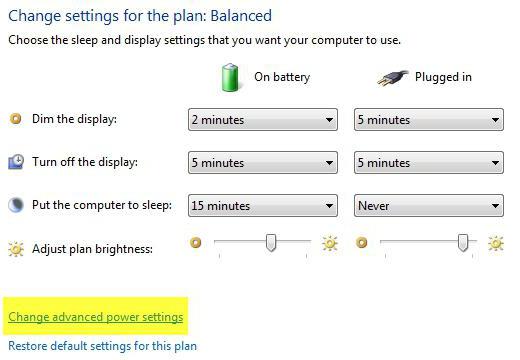
Si, pour une raison quelconque, ils ne sont pas des utilisateurscostume, ils peuvent être facilement modifiés. Pour ce faire, utilisez l'élément pour modifier les paramètres supplémentaires, où le mode de contrôle adaptatif de la luminosité est activé. Vous pouvez également modifier la luminosité dans la section «Affichage», où les paramètres sont présentés dans la catégorie des paramètres d'affichage désactivé.
Utilisation du programme de gestion de la carte graphique
Comment changer la luminosité sur Windows 7 d'une autre manière? Vous pouvez utiliser les utilitaires de gestion graphique dédiés NVIDIA et AMD fournis avec votre système.

Après avoir appelé le programme de commande, soitDans la barre d'état système, s'il est à l'état actif ou à partir du même panneau de configuration, vous devez y trouver la section des paramètres d'affichage, puis accéder à l'élément permettant de régler la couleur du bureau (pour NVIDIA, par exemple). C'est ici que vous pouvez modifier la luminosité et le contraste, le gamma, la saturation de l'image, et bien plus encore.
Le test de confort le plus simple
Ainsi, les paramètres de l'écran sont définis. Vous devez maintenant vérifier à quel point la perception sera confortable. Pour ce faire, ouvrez un document Word vierge. Si vous ne vous sentez pas à l'aise de le regarder, les paramètres de l'écran doivent être modifiés. Vous pouvez simplement prendre une feuille de papier A4 vierge et la comparer à la marge blanche du document. Si, en regardant à la fois la feuille et l'écran, la différence ne se fait pas sentir, alors tout est en ordre. Enfin, n'oubliez pas que lorsque vous travaillez longtemps sur un ordinateur ou un ordinateur portable, quel que soit le niveau optimal des paramètres définis, il est recommandé de faire une pause d'environ un quart d'heure toutes les 45 minutes pour soulager la fatigue, y compris des yeux.
Quant aux réglages, les méthodes suffisentvarié, et celui à utiliser dépend de vous. Cependant, si nous ne parlons que de luminosité, les boutons et les touches de fonction seront la meilleure option. Mais si vous avez besoin de faire des réglages fins, il est préférable d'utiliser des outils logiciels à la fois du système d'exploitation lui-même et des programmes qui font partie du logiciel de contrôle des cartes graphiques, d'autant plus que c'est pour cela qu'ils sont conçus.












